“Cara Seting Email dan Kirim Email di Mikrotik RouterOS”
Daftar Isi
Pengantar
Mikrotik memiliki berbagai fitur tambahan yang sebagian besar tidak kita ketahui dan jarang digunakan. Salah satu nya yaitu Email. Mikrotik sudah dilengkapi dengan kemampuan untuk mengirim email beserta attachment nya yang dapat digunakan untuk mengirim email backup konfigurasi mikrotik secara berkala, memantau dan memonitor kondisi jaringan up atau down, dll.
Cara Seting Email dan Kirim Email di Mikrotik RouterOS
1. Buka Winbox, masuk ke menu Tools –> Email
2. Karena kita menggunakan email Gmail untuk mengirim maka berikut setingannya :
>> Server : 173.194.77.108
>> Port : 587
>> From : <>
>> User : isikan email Gmail anda
>> Password : isikan password email Gmail anda
untuk lebih jelasnya silakan lihat gambar berikut ini :
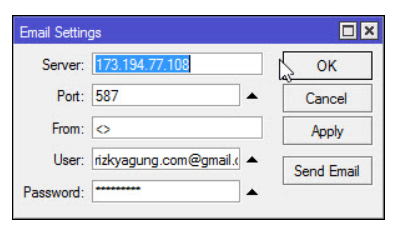
3. Klik Apply –> OK
4. Untuk mencoba mengirim email silakan buka lagi menu Tools –> Email –> klik Send Mail
5. Masukkan “Address, Port, User dan Password” seperti sebelumnya, centang “TLS”.
6. Masukkan alamat email yang ingin dikirimi email di “To”. Isi kan “CC” jika perlu.
7. Isikan “From, Subject, dan Body” sesuai keinginan anda.
8. Anda juga bisa melampirkan file (attachment) pada opsi “File”.
9. Kalau sudah klik Send Email untuk mengirim email.
untuk lebih jelasnya silakan lihat gambar berikut ini :
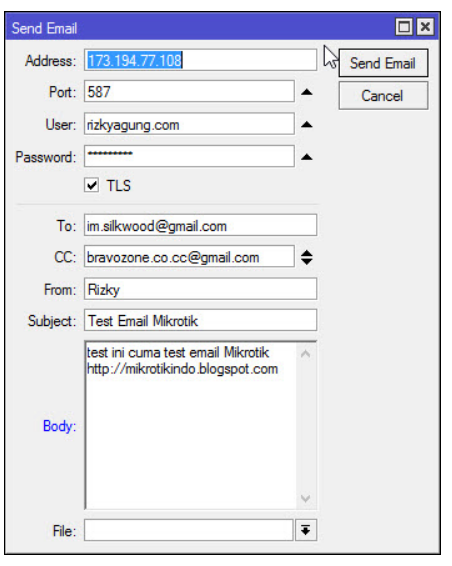
- Cek email tujuan
Sumber : https://mikrotikindo.blogspot.com/2013/04/cara-seting-email-dan-kirim-email-mikrotik.html
Penutup
Sahabat Blog Learning & Doing demikianlah penjelasan mengenai Cara Seting Email dan Kirim Email di Mikrotik RouterOS. Semoga Bermanfaat . Sampai ketemu lagi di postingan berikut nya.














